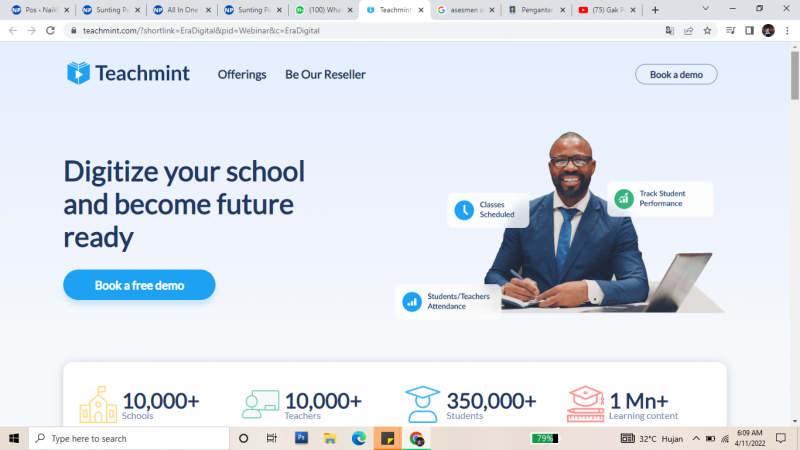Fitur Teachmint – Kita sudah mengenal banyak sekali aplikasi maupun website penyedia learing management system yang bisa digunakan di dalam kelas online maupun offline. Teachmint, sudahkan Anda pernah mendengar tentang aplikasi ini?
Jika belum, tepat sekali dalam artikel ini kita akan membahas secara mendalam mengenai fitur yang tersedia di dalam aplikasi Teachmint, yang menjadikan aplikasi ini sangat direkomendasikan digunakan bagi guru.
Keunggulan Teachmint
Setiap aplikasi yang dicipatakn tentu saja memiliki kelebihan dan kekuranga, begitu juga bagi Teachmint. Berikut ini merupakan kelebihan Teachmint dibandingkan dengan aplikasi – aplikasi learning management system lainnya, yaitu :
1. Gratis
Aplikasi ini dapat digunakan secara gratis tanpa dipungut biaya berlangganan, baik bagi guru maupun bagi para siswa.
2. Tanpa Iklan
Selain gratis di dalam aplikasi ini juga bebas dari iklan. Sehingga proses pembelajaran menjadi lebih hikmat tidak terganggu.
3. Bisa dibuka melalui Laptop/ HP
Anda dapat memilih pada saat menggunakan aplikasi ini, ingin menggunakan Laptop atau HP disesuaikan dengan kemampuan guru atau siswa serta kondisi sekitar.
4. Fitur Lengkap
Di dalam aplikasi Teachmint terdapat beberapa fitur lengkap yaitu meliputi : Kehadiran , Meeting, Papan Digital, Record, Upload Materi, Tugas, Test , Live Chat, dan Pengumuman.
Yuk simak jabatan Fitur Teachmint berikut ini secara lengkapnya,
Fitur Teachmint
Kehadiran
Sebelumnya pastikan Anda telah membuat ruang kelas dan mengundang siswa Anda untuk bergabung di ruang kelas yang ada di Aplikasi Teachmint.
Setelah itu, silahkan klik Kehadiran, dan tentukan jadwal kegiatan belajar mengajarnya. Atau kita mensetting hari serta jam berapa saja Anda sebagai guru mengajar di kelas yang telah dibuat.
Dan Klik perbarui ‘Ruang Kelas’
Nanti secara otomatis pada jam tersebut, akan terdeteksi siapa – siapa saja siswa Anda yang hadir di dalam kelas dan yang tidak hadir di dalam kelas.
Meeting
Langkah pertama, masuk ke bagian kelas yang sudah Anda buat sebelumnya.
Pada bagian pojok kiri bawah terdapat tombol ‘Mulai Live’ yang berwarna orange.
Kemudian akan muncul tampilan beberapa pilihan seperti rekaman meeting yang digunakan apabila Anda ingin merekam meeting tersebut, selain itu pengaturan rotasi layar untuk landscape atau potrait.
Kemudia klik ‘Mulai Live’, setelah itu Anda dapat mengundang siswa untuk bergabung di Meeting tersebut.
Papan Digital
Fitur ini bisa digunakan saat Anda melakukan Meeting, dimana dalam hal ini Anda Sebagai guru bisa menulis di papan digital layaknya menulis di papan tulis di dalam kelas
Caranya yaitu dengan mengklik ‘Bagikan’ dan memilih ‘Buka Papan Tulis’.
Tersedia juga pilihan untuk membuat gambar, bentuk, mungkin fitur ini bisa di gunakan secara maksimal bagi Anda guru Matematika.
Polling
Setelah Anda membuat soal, Anda bisa mengecek jawaban dari para siswa dengan menggunakan polling secara live.
Caranya, klik ‘selengkapnya’ dan pilih ‘polling live’
Selanjutnya Anda akan diminta memilih durasi polling, serta pilihan pilihan jawaban yang harus dijawab oleh siswa.
Membuat Tes
Langkah pertama yaitu dengan meng-klik menu ‘Tes’
Nanti Anda akan diminta untuk memilih pembuatan tes dengan meng unggah file atau jenis pertanyaan. Silahkan pilih jenis pertanyaan.
Dan memilih jenis pertanyaan Pilihan Ganda atau Essay serta score masing masing nomor yang bisa dijawab oleh siswa.
Silahkan buat pertanyaan pertanyaan serta pilihan jawabannya. Jika sudah selesai menuliskan semua pertanyaannya klik ‘Simpan Lembar Pertanyaan’
Demikian jabaran lengkap mengenai Fitur Teachmint yang dapat membuat pembelajaran menjadi lebih menyenangkan lagi.
(rtq/rtq)